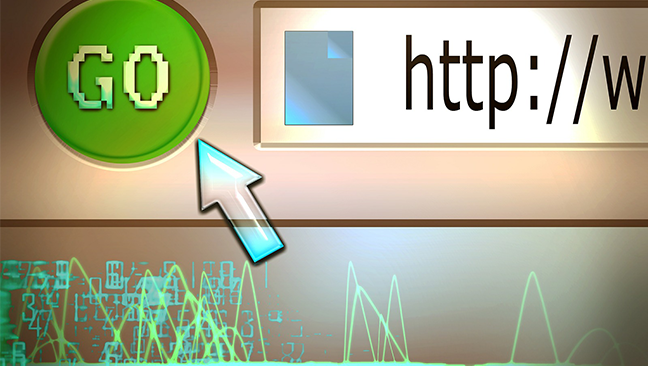今さら聞けない!ストーリーの使い方をおさらいしよう

▼ 目次
こんにちは。notari株式会社 白石ふくです。
投稿から24時間経過すると見れなくなる「ストーリー」。最近はストーリーをメインに使っているという方も多いため、今さら「ストーリーって何ができるの?」 という質問はしづらいですよね。
そこで今回は、ストーリーに関する、今さら聞けないよくある疑問6つとその回答をまとめました。実はストーリーをまだ使いこなしていないんだよね、という方はもちろん、ヘビーユーザーの方も、意外に知らなかったことがあるかもしれないので、ぜひチェックしてみてくださいね!
インスタグラムのストーリーとは
インスタグラムのストーリーは、2016年8月に登場したインスタグラムの機能のひとつです。
2019年1月には、世界にいる約10億人のインスタグラムユーザーのうち、約半数の5億人がストーリーを毎日使用している、とのデータを記載している記事も公開されています。
参考:Facebook、Instagram Storiesユーザーが5億人/日を突破、新サービスも計画中
ストーリーでは、写真や動画、テキストなどを投稿できます。投稿から24時間が経過すると自動的にアーカイブにへ移動されて自分以外は基本的に見ることができない点が、大きな特徴です。
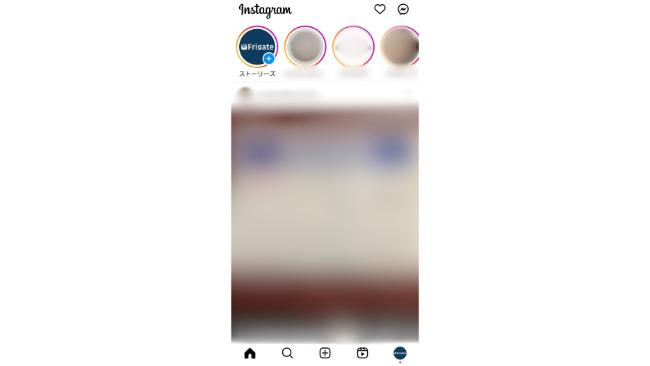
インスタグラムアプリを開くと、画面上部にストーリーが一覧で表示されています(この場所は「ストーリートレイ」と呼ばれます)。ここでストーリーをみたいアカウントのアイコンをタップするとストーリーが表示されます。
世界中に多くのファンを抱えるストーリーは、日々さまざまな新機能が追加されています。
Frigateでも、これまで新機能の使用方法を含めたストーリーに関する記事を多数公開していますので、ぜひチェックしてみてくださいね。
ストーリーにまつわるよくある疑問
ストーリーを利用する上でよくある質問とその回答をまとめました。インスタグラムは常にアップデートを続けているアプリなので、「そうだったの?知らなかった!」ということがあるかもしれません。
ストーリーの使い方を知りたい方だけでなく、ストーリーをよく使っている方もぜひチェックしてみてくださいね!
Q.1つの動画につき何秒まで撮影できる?
ストーリーでは、写真だけでなく動画も投稿することができます。
写真と同様に、すでに撮影した動画だけでなくストーリー上で撮影した動画も投稿可能です。
2024年6月現在、ストーリーで投稿できる動画は1本につき60秒までとなっていて、1クリップ60秒を超える動画を投稿する場合は画面下に表示されるトリミングバーを使って、60秒以内に編集しなければいけません。
Q.ストーリー動画を分割する方法は?
先にご紹介したように、1本の動画が60秒を超えている場合は、ストーリー上で撮影していてもすでに撮影済みの動画をアップロードしたとしても、自動で分割されます。 もし分割になっても編集せずに投稿したいという場合は、そのまま投稿しても問題ありません。
Q.複数投稿はできる?
ストーリーは複数投稿が可能です。
ストーリーの撮影画面を起動して画面左下に表示されているカメラロールをタップすると、スマホのカメラロール内に保存されている写真や動画の一覧が表示されます。
この一覧の右上の「複数を選択」をタップした状態で投稿したい写真や動画を選べば、複数投稿することが可能です。
なお、一度に選択できるのは10枚までです。
この場合も、連続投稿をした直後に改めてストーリーの撮影画面を起動し、同じ手順でさらに10枚の写真や動画を選んで投稿することもできます。
Q.シャッター音は鳴る?
これまで、ストーリー上で撮影する際はシャッター音が出ていて消すことはできませんでした。
しかし、2024年3月現在、ストーリー上で撮影する場合のシャッター音はなくなっています。そのため、撮影時のシャッター音が気になるという方は、ストーリー上で撮影するとよいかもしれません。
Q.24時間経過したら完全に消えるの?
ストーリーは投稿から24時間が経過すると自動的に見れなくなります。
しかし、完全に消えたのではなくアプリ内のアーカイブには保存されているため、投稿者本人であれば閲覧することが可能です。
アーカイブを見る方法は、プロフィール画面右上の「≡」→「アーカイブ」→1番上のメニューを「ストーリーズアーカイブ」にするだけ。アーカイブから削除したい場合は、削除したい投稿をタップして右下にある「その他」→「削除」を選択します。
Q.一度見れなくなった投稿はもうフォロワーにも見てもらえないの?
投稿から24時間経過してフォロワーから見れなくなっても、ハイライトとして復活させて閲覧できる状態にすることができます。
すでにストーリー画面から見れなくなってしまっている場合は、先ほど(24時間経過したら完全に消えるの?)と同じ方法でアーカイブを表示させて、右下にある「ハイライト」を選択します。「ハイライトに追加」という画面が出てくるので、「新規」をタップしてハイライトを作成しましょう。
アーカイブ一覧の右上にある三点マークから「ハイライトを作成」を選択すると、複数のアーカイブをまとめてハイライトに移すことができます。
また、現在公開中のストーリーでハイライトを作成したい場合は、ストーリー画面右下にある「ハイライト」をタップして「新規」から作成してください。すでに作成したハイライトに追加したい場合は、追加したいハイライトをタップすればOKです。
なお、ハイライトの使い方については以下の記事で詳しくご紹介しています。
Q.コメント欄は閉鎖できる?
ストーリーズのコメント欄は閉鎖できます。
「全員にコメントを許可する」「フォロー中の人にのみコメントを許可する」「ストーリーズへの返答を許可しない」の3つから選べるので、コメントを許可したい範囲に合わせて設定しましょう。
コメントのオンオフの切り替え方については、以下の記事で詳しくご紹介しています。
Q.ストーリーズはスクショしたら相手にバレる?
ストーリーズはスクリーンショット(スクショ)しても相手にバレません。もちろん、画面録画をしても相手に通知されることはありません。
もし自分が投稿した内容をスクショされ拡散されても発信源がどこか突き止めることはできないため、拡散されて困る画像はそもそも投稿しない、もしくは信頼できる人のみ「親しい友達リスト」へ入れて限定公開するようにしましょう。
スクショしたらバレる画面・バレない画面について、「親しい友達リスト」については以下の記事で詳しくご紹介しています。
インスタグラムのストーリーズはスクショしたらバレる?覚えておきたいバレるスクショ・バレないスクショ
ストーリーズを友人にだけ公開!クローズドで楽しめる「親しい友達」機能とは
Q.ストーリーズは予約投稿できる
残念ながら2024年7月29日現在、インスタグラムアプリではストーリーズを予約投稿することはできません。
しかし、Meta Business Suiteというアプリを使えば、ストーリーズも予約投稿することができます。
ビジネスアカウントかつフェイスブックアカウントと紐付けが完了しているアカウントに限りますが、予約投稿することができるので休日や忙しい日も決まった時間にストーリーズを更新することができるでしょう。
Meta Business Suiteの使い方については以下の記事で詳しくご紹介しています。
Meta Business Suiteでストーリーズが予約可能に!

まとめ
インスタグラムは世界中にたくさんのファンがいるSNSのひとつです。なかでもストーリーは人気が高く、「ストーリーをメインに使っている」「ストーリーしか使っていない」という方もいるほど。そのため、通常のフィード投稿などはあまりチェックせず、ストーリーのみをチェックしているという方も増えてきています。インスタライフを楽しむためにも、ぜひストーリーをもっと活用してみてくださいね!
Frigateでは、これからもいち早く新機能の使い方をご紹介いたしますので、ぜひ定期的にチェックしてくださいね!
以上、notari株式会社 白石ふくでした。